Jika functions.php adalah file yang paling penting dalam tema WordPress Anda, maka wp-config.php adalah file tunggal yang paling penting di seluruh instalasi WordPress Anda. File ini dapat digunakan untuk mengkonfigurasi fungsionalitas database, meningkatkan kinerja, dan meningkatkan keamanan pada semua situs web dan blog bertenaga WordPress. Pada artikel ini, kami akan membagikan beberapa trik konfigurasi WordPress yang paling berguna yang mungkin belum Anda ketahui.
Secara default, instalasi WordPress tidak disertakan dengan file wp-config.php . Instalasi default dilengkapi dengan file sampel yang dikenal sebagai wp-config-sample.php . Anda harus menggunakan file ini sebagai contoh untuk membuat yang sebenarnya wp-config.ph p sebelum anda bisa setup blog anda. Sebagian besar pengguna tidak pernah melakukan ini secara manual karena WordPress memungkinkan Anda melakukannya secara otomatis dari pemasangan instalasi mereka. Dalam konfigurasi itu, Anda menambahkan / memodifikasi konfigurasi kunci WordPress. Jadi pertama, kami akan memandu Anda melalui pengaturan default yang memungkinkan Anda melakukannya.
Saat Anda mengunggah WordPress melalui FTP dan mengakses situs ini, Anda akan melihat layar seperti ini:
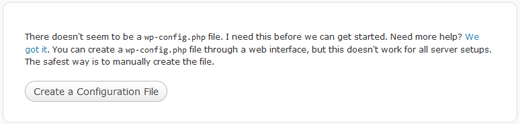
Setup pada dasarnya memberitahu Anda untuk menggunakan wp-config-sample.php karena mungkin tidak bekerja pada semua host. Sebagian besar yang kami coba dengan, itu berhasil. Jika Anda menggunakan salah satu host yang populer, maka itu akan berhasil. Langkah selanjutnya akan seperti ini:
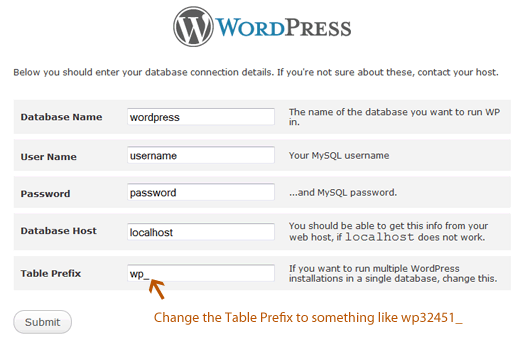
Di sana Anda memasukkan beberapa informasi penting. Info di sana memungkinkan WordPress terhubung dengan database. Apa pun yang Anda masukkan di setup akan ditambahkan di wp-config.php Anda sebagai:
define ('DB_NAME', 'database-name');
define ('DB_USER', 'database-username');
define ('DB_PASSWORD', 'database-password');
define ('DB_HOST', 'localhost');
Secara default, host database tersebut localhost karena bekerja dengan kebanyakan host. Tapi ada host yang memiliki konfigurasi berbeda, jadi Anda perlu memodifikasi ini jika menggunakan host berikut:
- 1and1 Hosting – db12345678
- Mimpi buruk – mysql.example.com
- GoDaddy – h41mysql52.secureserver.net
- ICDSoft – localhost: /tmp/mysql5.sock
- MediaTemple (GS) – internal-db.s44441.gridserver.com
- Jaringan Pair – dbnnnx.pair.com
- Yahoo – mysql
Salah satu trik paling keren untuk wp-config.php dalam Menggali ke dalam WordPress eBook adalah kemampuan untuk mendeteksi host database.
define ('DB_HOST', $ _ENV {DATABASE_SERVER});
Tempel kode di atas, dan kemungkinan besar akan ambil database server. Untuk ini, Anda harus mengedit file wp-config.php secara manual.
Kunci Keamanan
Kunci Keamanan WordPress adalah seperangkat variabel acak yang memperbaiki enkripsi informasi yang tersimpan dalam cookie pengguna. Sebelum ke WordPress 3.0, Anda harus menginstal ini di komputer Anda wp-config.php file secara manual Di WordPress 3.0 jika Anda menggunakan wizard penginstalan, maka secara otomatis menambahkan kunci keamanan di wp-config.php Anda. Juga sebelum WordPress 3.0, hanya ada 4 kunci keamanan, namun dengan 3.0 ada 8 kunci keamanan yang tersedia.
Ini bisa ditambahkan di wp-config.php seperti:
define ('AUTH_KEY', 'letakkan frase unik Anda di sini');
define ('SECURE_AUTH_KEY', 'letakkan frase unik Anda di sini');
define ('LOGGED_IN_KEY', 'letakkan frase unik Anda di sini');
definisikan ('NONCE_KEY', 'letakkan frase unik Anda di sini');
define ('AUTH_SALT', 'letakkan frase unik Anda di sini');
define ('SECURE_AUTH_SALT', 'letakkan frase unik Anda di sini');
define ('LOGGED_IN_SALT', 'letakkan frase unik Anda di sini');
definisikan ('NONCE_SALT', 'letakkan frase unik Anda di sini');
Anda bisa meraih tombol unik dengan membuka halaman ini. Kami mengerjakan artikel tentang Apa, Mengapa, dan Kunci Kunci Keamanan yang mungkin menarik bagi Anda.
Awalan database
Saat Anda menginstal WordPress menggunakan wizard, salah satu pilihannya adalah memilih awalan Table. Itu tersimpan di wp-config.php file sebagai:
$ table_prefix = 'wp_';
Sebaiknya gunakan sesuatu selain wp_ untuk menambahkan kerja ekstra bagi para hacker. Meski jika sudah memiliki setup WordPress, maka jangan hanya mengganti awalan seperti ini. Ada satu set langkah di sini yang harus Anda ambil.
Konfigurasi Bahasa
Secara default, bahasa Inggris adalah bahasa lokal WordPress, namun dapat diubah menjadi bahasa ibu Anda dengan ini:
define ('WPLANG', '');
define ('LANGDIR', '');
Berkas terjemahan bahasa (.mo) harus ditempatkan di lokasi default yang diasumsikan wp-content / languages (pertama) dan kemudian wp-includes / languages (kedua). Seperti yang dapat Anda lihat pada fungsi di atas, Anda dapat menentukan direktori bahasa Anda sendiri jika Anda mau. Untuk menemukan WordPress dalam bahasa Anda, silakan kunjungi halaman WordPress Codex resmi.
Debugging WordPress
Bagi pengembang, WordPress memiliki fitur debugging yang mengagumkan yang memungkinkan mereka menemukan kesalahan, dan fungsi yang tidak berlaku lagi. Secara default, fungsi ini diset ke false, namun dalam mode pengembangan, pengembang harus mengaktifkannya.
define ('WP_DEBUG', salah); // nonaktifkan mode debugging secara default
define ('WP_DEBUG', true); // enable mode debugging
Blog / Alamat Situs
Di Pengaturan WordPress Anda, Anda menentukan alamat WordPress dan alamat situs. Itu ditambahkan ke database Anda, dan setiap kali pengembang menamainya di template, itu adalah query database. Di WordPress 2.2, kedua pengaturan ini diperkenalkan untuk menggantikan nilai database tanpa mengubahnya:
define ('WP_HOME', 'https://www.site.com');
define ('WP_SITEURL', 'https://www.site.com');
Dengan menambahkan ini di wp-config.php Anda, Anda mengurangi jumlah query database sehingga meningkatkan performa situs Anda.
Override File Permissions
Anda dapat mengganti hak akses file, jika host Anda memiliki izin yang ketat untuk semua file pengguna. Sebagian besar dari Anda tidak memerlukan ini, tapi itu ada bagi mereka yang membutuhkannya.
define ('FS_CHMOD_FILE', 0644);
define ('FS_CHMOD_DIR', 0755);
Revisi Posting
Di versi terbaru WordPress, ada fitur super hebat yang disebut Post Revisions. Fungsi ini otomatis menyimpan posting hanya membungkus jika browser Anda mogok, atau yang lainnya terjadi. Hal ini juga memungkinkan pengguna untuk mengembalikan kembali ke versi sebelumnya jika mereka tidak menyukai perubahan dan sebagainya. Sementara banyak dari kita menyukai fitur ini, sebagian dari kita benar-benar membencinya dengan penuh gairah. Fungsi ini memiliki banyak konfigurasi, sehingga Anda bisa membuatnya bekerja dengan benar untuk Anda.
Konfigurasi Auto-Save
Secara default WordPress menyimpan posting setiap 60 detik, tapi jika Anda berpikir terlalu banyak, maka Anda dapat memodifikasinya sesuai keinginan Anda dengan konfigurasi ini:
define ('AUTOSAVE_INTERVAL', 120); // dalam hitungan detik
Beberapa posting memiliki revisi 10, 20, atau bahkan 100 post tergantung pada pemilik blog. Jika menurut Anda fitur itu mengganggu Anda, maka Anda bisa membatasi jumlah revisi per posting.
define ('WP_POST_REVISIONS', 5);
Anda bisa menggunakan bilangan bulat apapun yang Anda suka di sana.
Jika tidak ada pengaturan di atas yang memuaskan Anda, maka Anda cukup menonaktifkan fitur revisi posting dengan menambahkan fungsi ini:
define ('WP_POST_REVISIONS', false);
Fitur Sampah WordPress
Di WordPress 2.9, ada fitur “Sampah” baru ditambahkan ke intinya. Fitur ini bekerja seperti keranjang daur ulang, jadi alih-alih menghapus posting secara permanen, Anda akan mengirimkannya ke tempat sampah. Ini membantu pengguna yang secara tidak sengaja mengeklik tombol Hapus, dan ini bisa jadi salah satu dari kami. Bagian buruk dari fitur sampah ini adalah Anda harus mengosongkan sampah secara teratur. Secara default, sampah kosong setiap 30 hari. Anda bisa memodifikasi itu dengan menggunakan fungsi berikut:
define ('EMPTY_TRASH_DAYS', 7); // Integer adalah jumlah hari
Jika Anda tidak menyukai fitur ini, maka Anda dapat menonaktifkannya dengan menambahkan fungsi di bawah ini:
define ('EMPTY_TRASH_DAYS', 0);
Tapi ingat, jika anda tetap nilai ke 0, maka WordPress tidak akan meminta konfirmasi saat anda klik Delete Permanently. Setiap klik yang tidak disengaja bisa membebani Anda …
Konstans FTP / SSH
Secara default, WordPress memungkinkan Anda untuk meng-upgrade plugin, dan versi inti WordPress dari dalam backend. Ada beberapa host yang membutuhkan koneksi FTP atau SSH setiap kali Anda mencoba untuk meng-upgrade, atau menginstal plugin baru. Dengan menggunakan kode di bawah ini, Anda dapat mengatur konstanta FTP atau SSH dan tidak perlu khawatir lagi.
/ / memaksa metode filesystem: "langsung", "ssh", "ftpext", atau "ftpsockets"
define ('FS_METHOD', 'ftpext');
// path absolut ke direktori instalasi root
define ('FTP_BASE', '/ path / to / wordpress /');
// path absolut ke direktori "wp-content"
define ('FTP_CONTENT_DIR', '/ path / to / wordpress / wp-content /');
// path absolut ke direktori "wp-plugins"
define ('FTP_PLUGIN_DIR', '/ path / to / wordpress / wp-content / plugins /');
// path absolut ke kunci publik SSH Anda
define ('FTP_PUBKEY', '/home/username/.ssh/id_rsa.pub');
// path absolut ke kunci pribadi SSH Anda
define ('FTP_PRIVKEY', '/home/username/.ssh/id_rsa');
// baik nama pengguna FTP atau SSH Anda
define ('FTP_USER', 'username');
// kata sandi untuk nama pengguna FTP_USER
define ('FTP_PASS', 'password');
// hostname: port combo untuk server SSH / FTP Anda
define ('FTP_HOST', 'ftp.example.org:21');
Optimasi Database Otomatis
Di WordPress 2.9, ada fitur yang ditambahkan disebut Automatic Database Optimization. Untuk mengaktifkan fitur ini, Anda perlu menggunakan fungsi berikut:
define ('WP_ALLOW_REPAIR', true);
Setelah diaktifkan, Anda bisa melihat setting di halaman ini: https://www.yoursite.com/wp-admin/maint/repair.php
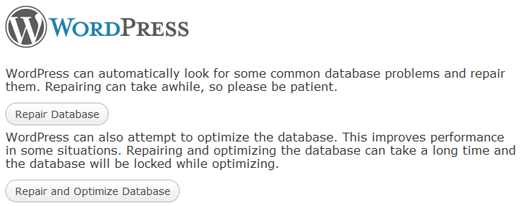
Pengguna tidak perlu login untuk mengakses fungsi ini saat pengaturan ini ditetapkan. Ini karena maksud utamanya adalah untuk memperbaiki database yang rusak, User seringkali tidak bisa login saat database corrupt. Jadi setelah Anda selesai memperbaiki dan mengoptimalkan database Anda, pastikan menghapus ini dari mu wp-config.php .
Meningkatkan Batas Memori PHP
Ada yang umum WordPress Memori Lelah Kesalahan yang pengguna telah melihat ketika mengaktifkan beberapa plugin. Anda dapat meningkatkan Batas Memori PHP wp-config.php mengajukan. Cukup sisipkan kode di bawah ini:
define ('WP_MEMORY_LIMIT', '64M');
Catatan: Fitur ini mungkin tidak bekerja dengan beberapa host web, jadi Anda harus bertanya kepada mereka (mohon) untuk meningkatkan batas Memori PHP Anda.
Log Kesalahan WordPress
Bagi pengembang, ada gunanya memiliki log kesalahan untuk situs. Anda dapat dengan mudah membuat log kesalahan sederhana untuk situs web bertenaga WordPress dengan menggunakan wp-config.php mengajukan. Pertama buat file bernama “php_error.log”, buatlah server-writable, dan letakkan di direktori pilihan anda. Kemudian edit jalur di baris ketiga dari kode berikut:
@ini_set ('log_errors', 'On');
@ini_set ('display_errors', 'Off');
@ini_set ('error_log', '/ home / path / domain / logs / php_error.log'); Pindahkan Direktori Konten Wp Anda
Mulai dari WordPress 2.6, Anda bisa memindahkan direktori isi wp-content Anda. Ini membantu dengan keamanan situs. Anda bisa memindahkan direktori isi wp Anda dengan menambahkan kode berikut di blog Anda wp-config.php mengajukan:
define ('WP_CONTENT_DIR', $ _SERVER ['DOCUMENT_ROOT']. '/ blog / wp-content');
define ('WP_CONTENT_URL', 'http: // example / blog / wp-content');
define ('WP_PLUGIN_DIR', $ _SERVER ['DOCUMENT_ROOT']. '/ blog / wp-content / plugins');
define ('WP_PLUGIN_URL', 'http: // example / blog / wp-content / plugins');
Kami memiliki direktori plugin yang didefinisikan karena beberapa plugin mungkin tidak berfungsi jika Anda tidak mendefinisikannya secara spesifik.
Tabel Pengguna / UserMeta Khusus
Secara default, WordPress menyimpan semua data pengguna di tabel wp_users dan wp_usermeta. Dengan menggunakan fungsi di bawah ini, Anda dapat menentukan tabel di mana Anda ingin informasi pengguna Anda disimpan.
define ('CUSTOM_USER_TABLE', $ table_prefix.'my_users ');
define ('CUSTOM_USER_META_TABLE', $ table_prefix.'my_usermeta ');
Aktifkan Jaringan Multi-Situs
Di WordPress 3.0, WPMU digabungkan ke dalam inti WordPress. Untuk mengaktifkan fungsi jaringan multi-situs, Anda harus menambahkan kode berikut di wp-config.php mengajukan.
define ('WP_ALLOW_MULTISITE', true);
Setelah Anda menambahkan kode ini, akan ada halaman baru di wp-admin Anda yang disebut “Network” yang ada di Tools »Network.
Anda harus mengikuti petunjuk di halaman itu untuk melanjutkan penyiapan Jaringan MU.
Mengamankan WP-Config File Anda
Seperti yang bisa Anda lihat, file ini SUPER PENTING karena itu perlu keamanan ekstra. Secara default itu terletak di root folder WordPress, tapi Anda bisa memindahkannya. Ini dapat dipindahkan ke luar direktori public_html Anda, sehingga pengguna tidak dapat mengaksesnya. WordPress mengetahui secara default untuk mencari di direktori lain, jika file tersebut tidak ditemukan di folder root WordPress. Anda juga dapat menggunakan file .htaccess untuk membatasi akses ke file ini.
Tambahkan kode berikut:
# Lindungi wp-config.phpperintah mengizinkan, menyangkal menyangkal dari semua
Jika ada tips lain yang bisa kita tambahkan, pasti beritahu kami dan kami akan menambahkannya di artikel.
Sumber
WordPress Codex
Menggali ke WordPress
